mysql安装比较简单,一般都是直接下一步,重点说一下需要注意的地方。
下载地址:https://www.mysql.com/downloads/
(1)选择安装类型
Typical:典型安装
Custom:自定义安装
Complete:完全安装
选择第二种,自定义安装
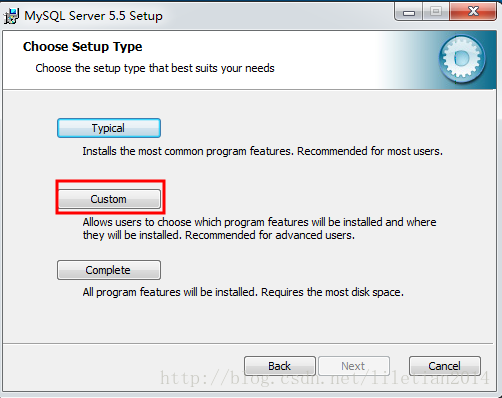
(2)选择安装路径
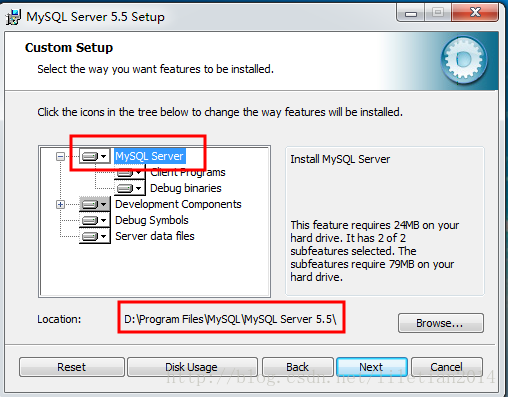
(3)选择数据存放路径

(4)选择默认字符集
第一个是Latin1,西方欧洲国家的语言
第二种是UTF8,支持中文
第三种可以自定义选择
为了防止出现数据乱码,最好选择UTF8格式
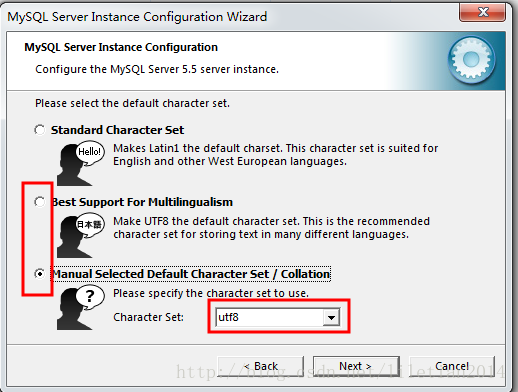
(5)设置环境变量
在cmd里面可以直接输入mysql 就可以运行mysql,否则必须先到myql安装bin目录
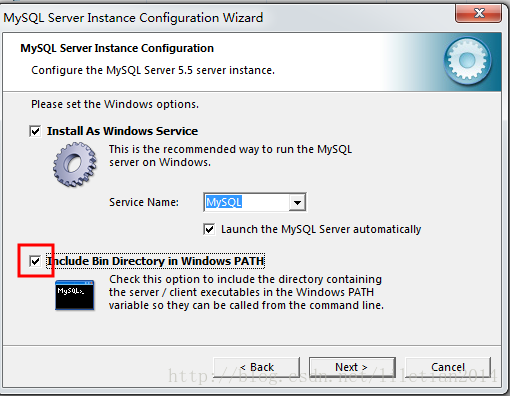
(6)设置数据库密码
用户名默认为root
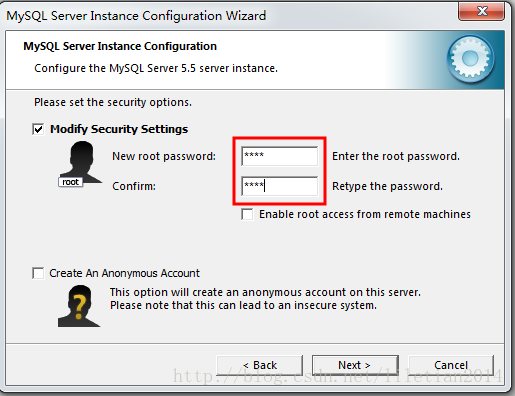
(7)验证是否安装成功
若(5)中没有勾选,需要先到mysql安装bin目录下
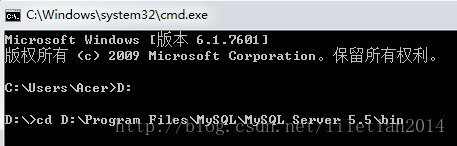
输入 myql -uroot -p
出现以下提示,则表示安装成功
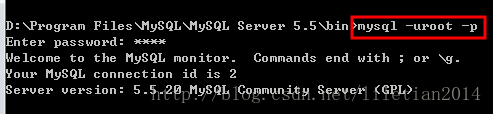
若(5)中勾选了,直接输入 myql -uroot -p
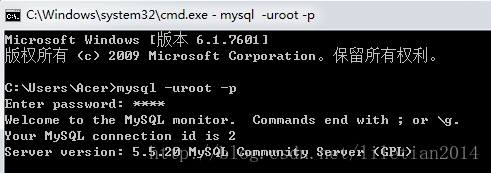
以上就是本文的全部内容,希望对大家的学习有所帮助,也希望大家多多支持服务器之家。

















